Nuevas funciones de ShopEngine: modo de vacaciones, pago en varios pasos y módulo de credencial mejorado
Publicado: 2022-03-30¡Buenas noticias!
ShopEngine ha agregado dos nuevos módulos a la ya rica lista de características de WooCommerce con su última versión. Las nuevas características de ShopEngine son el módulo de vacaciones y el módulo de pago de varios pasos.
¡No solo eso! Se han agregado nuevas características al módulo de credencial de imagen .
¿Estás emocionado solo por escuchar acerca de los nuevos módulos?
¡Entonces, prepárate para emocionarte de alegría porque las funcionalidades/características que estos módulos tienen para ofrecer son realmente sorprendentes!
Además, estos módulos harán que la construcción de WooCommerce sea más productiva y la experiencia de compra en su sitio web sea más conveniente y fácil.
Para saber exactamente cómo pasar a la parte principal donde conocerá qué hacen estos módulos y cómo puede usarlos…
Conozca los Nuevos Módulos de ShopEngine:
Al igual que los módulos anteriores, la nueva adición de módulos también le brinda opciones para ampliar la funcionalidad de su sitio web de comercio electrónico para que pueda lograr un mayor éxito. Aprendamos con un poco más de detalle sobre lo que hacen estos módulos:
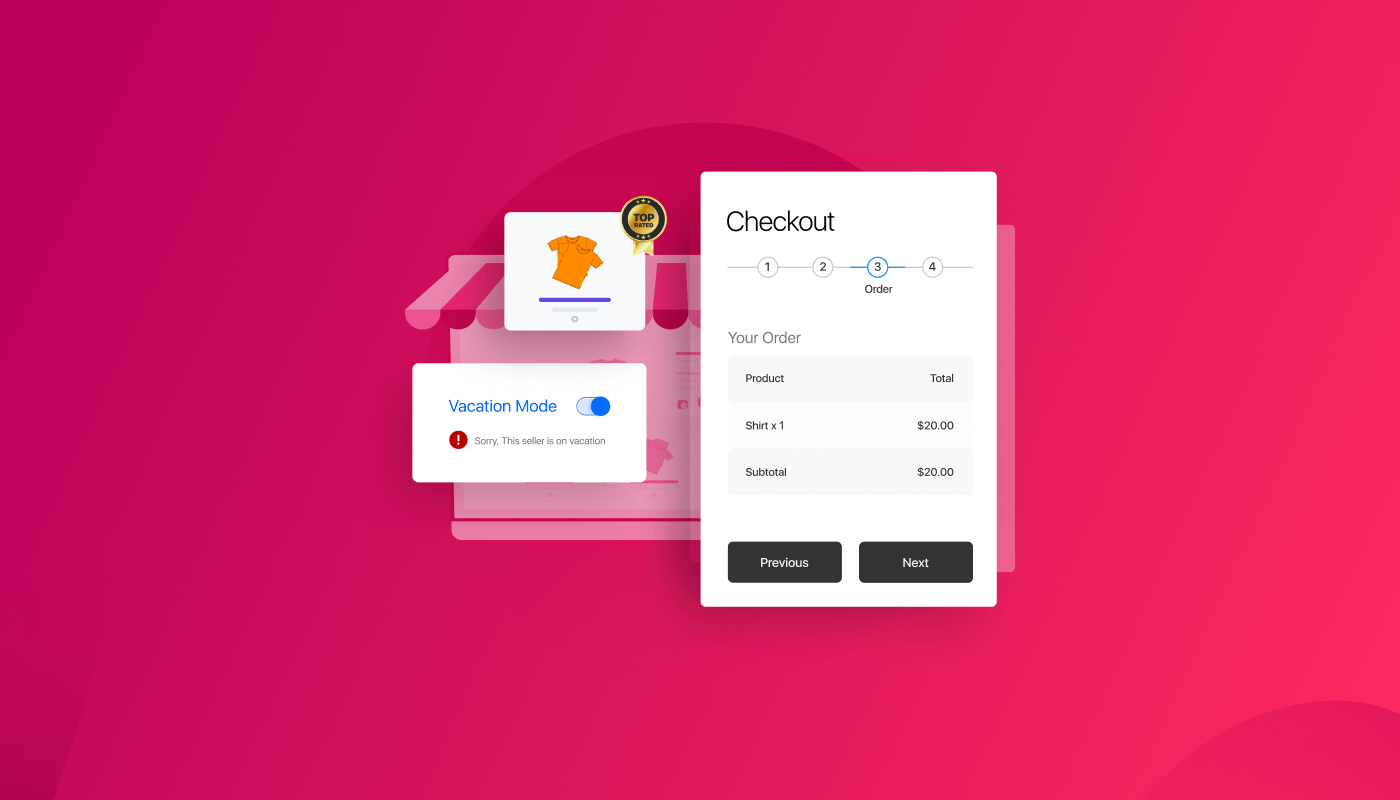
Modo vacaciones:
¡Las vacaciones son para todos! Y eso incluye a los dueños de las tiendas y todo lo relacionado con el proceso también.
Pero puede terminar trabajando en días festivos si no coloca un aviso que diga que está cerrado. Lo mismo ocurre cuando permite que sus clientes realicen pedidos durante ese período.
Ahora, no tienes que preocuparte por eso gracias al módulo de vacaciones de ShopEngine.
Con este módulo, puede deshabilitar temporalmente la opción de compra (botón Agregar al carrito) en su sitio web de WooCommerce. Este módulo de vacaciones tiene dos opciones para agregar días libres :
- Días libres semanales: puede configurar días festivos semanales durante los cuales las compras no estarán disponibles para los visitantes de su sitio web. También puede optar por mostrar el mensaje de vacaciones semanales en el cuadro de aviso. Los días libres semanales se activarán todas las semanas hasta que desactives esta opción.
- Días libres: Aquí puedes configurar días libres específicos como las fiestas tradicionales o cualquier motivo personal por el que quieras desactivar la experiencia de compra en tu sitio web.
¿Revisaste lo que Elementor 3.6 tiene para ofrecer? Echa un vistazo a nuestra revisión de Elementor 3.6
Pago de varios pasos
Este es uno de nuestros módulos más demandados. Con este módulo de formulario de pago de varios pasos, ahora puede reemplazar su formulario de pago de una página predeterminado de WooCommerce con un formulario de pago de varios pasos en unos pocos pasos.
El pago de varios pasos lo ayudará a crear una página de pago más fácil de usar donde el formulario se divide en pasos de formulario más pequeños, como inicio de sesión, facturación, descripción general del pedido, métodos de envío y métodos de pago.
Además, también obtendrá todos los campos de entrada y widgets para crear su propio formulario de pago personalizado de varios pasos. Y, por supuesto, también estarán las opciones adicionales para personalizar los estilos.
Si enfrentaba el abandono del carrito porque su formulario de pago era demasiado largo o demasiado aburrido, puede resolverlo fácilmente utilizando la plantilla de pago de varios pasos de ShopEngine.
También puede consultar Killer WooCommerce Sales Hacks para multiplicar sus ventas en poco tiempo
Insignia (nuevas funciones actualizadas)
¡Ahora el módulo Badge no se limita solo a una insignia de ventas! También se ha convertido en una insignia de imagen.
Con el nuevo módulo Badge mejorado, ahora puede mostrar múltiples insignias de imágenes junto con el porcentaje de ventas del producto en la imagen de su producto. La característica de insignia se aplicará en la página/plantilla Archivo, Tienda y Producto único.
Las nuevas características de Badge Module s son:
- Puede agregar múltiples insignias de imagen personalizables (por ejemplo, más populares, mejor calificadas, etc.) a sus productos.
- Opciones para agregar insignias a categorías y productos individuales.
- También puede elegir la alineación de las insignias de imagen.
Suena genial, ¿verdad? Porque la opción de insignia con imagen traerá atención a sus productos . Además, tendrá un impacto psicológico positivo en sus visitantes que los alentará a comprar esos productos.
Cómo utilizar el módulo de vacaciones de ShopEngine
Ahora, repasemos el proceso de cómo puede aprovechar las instalaciones del módulo de vacaciones en su sitio web de WooCommerce.
Paso 1: habilite el módulo de vacaciones de ShopEngine y el widget de vacaciones
Debe habilitar tanto el módulo de vacaciones como el widget de vacaciones para aprovechar esta función.
Para habilitar el módulo, vaya a ShopEngine ⇒ Módulos ⇒ Vacaciones y haga clic en el icono Configuración. Una vez que se abra la ventana emergente de configuración, active el botón de alternancia de la opción Habilitar el módulo.
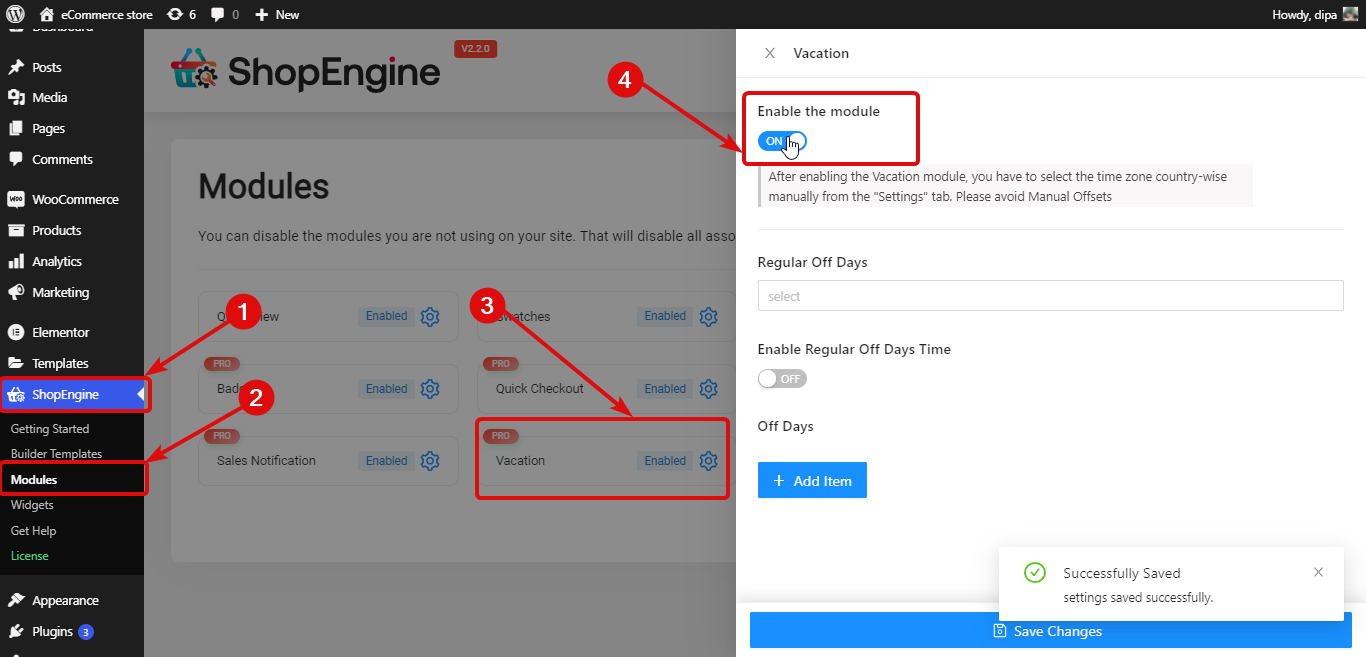
Nota: Debe seleccionar la zona horaria del país manualmente desde la pestaña "Configuración". Evite las compensaciones manuales ya que el módulo de vacaciones funcionará con las opciones de compensación manual.
Para activar la insignia de vacaciones, vaya al widget de ShopEngine ⇒. Busque el widget de vacaciones y active el botón de activación de Habilitar.
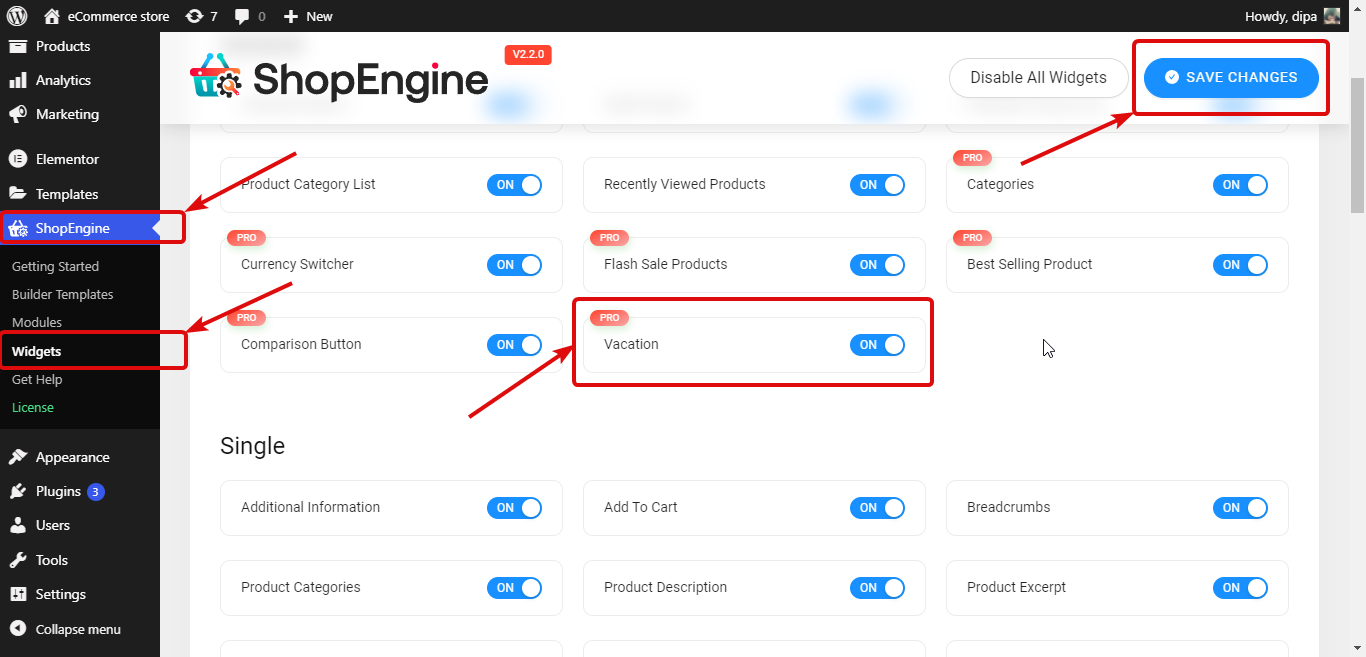
Paso 2: Configure los días libres regulares
Para configurar días de descanso regulares semanales. debe proporcionar la siguiente configuración:
- Días libres regulares: elija los días del menú desplegable Días libres regulares. Puede seleccionar varios días libres.
- Habilitar tiempo de días libres regulares: active esta opción para activar los días de semana regulares. Una vez que active esta opción, verá las siguientes dos opciones.
- Hora de inicio: establezca la hora de inicio para los días regulares de la semana.
- Hora de finalización: establezca la hora de finalización para los días de semana normales.
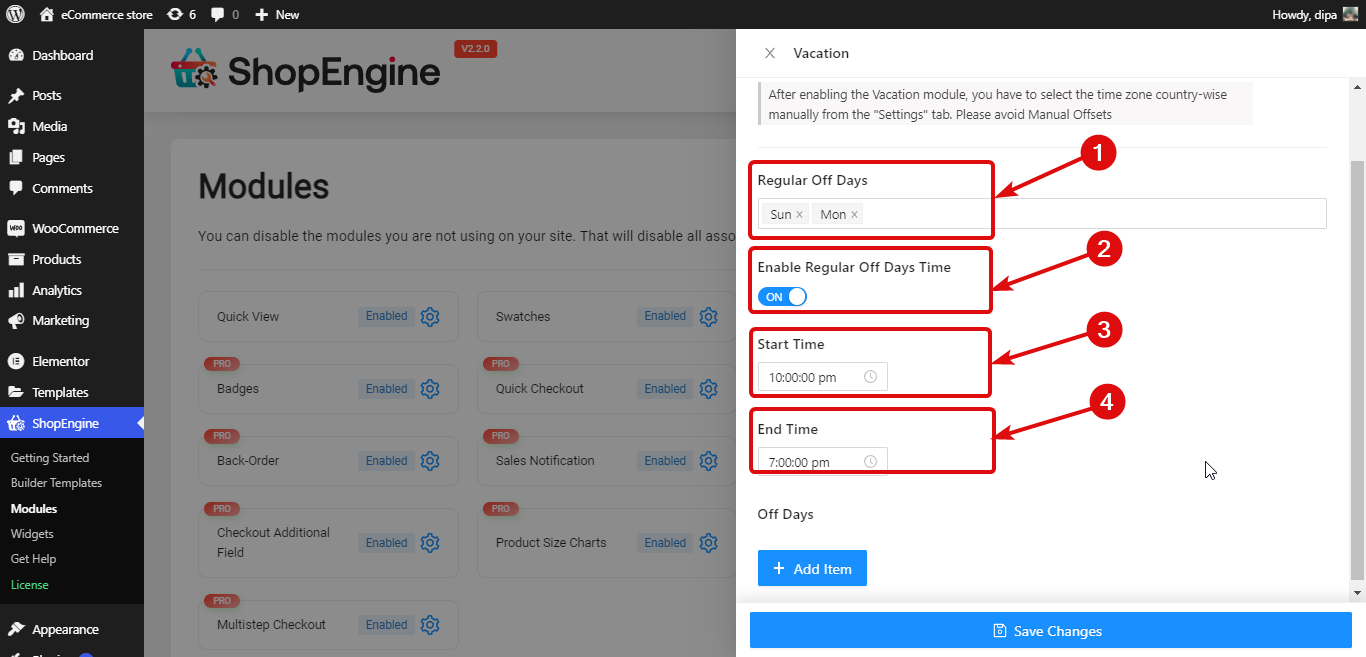
Paso 3: Configure los días libres ocasionales
Junto con los días libres semanales, también puede agregar días libres vocacionales. Para eso, haga clic en el botón + Agregar nuevo . Luego asigne un título y elija la fecha de inicio y finalización.
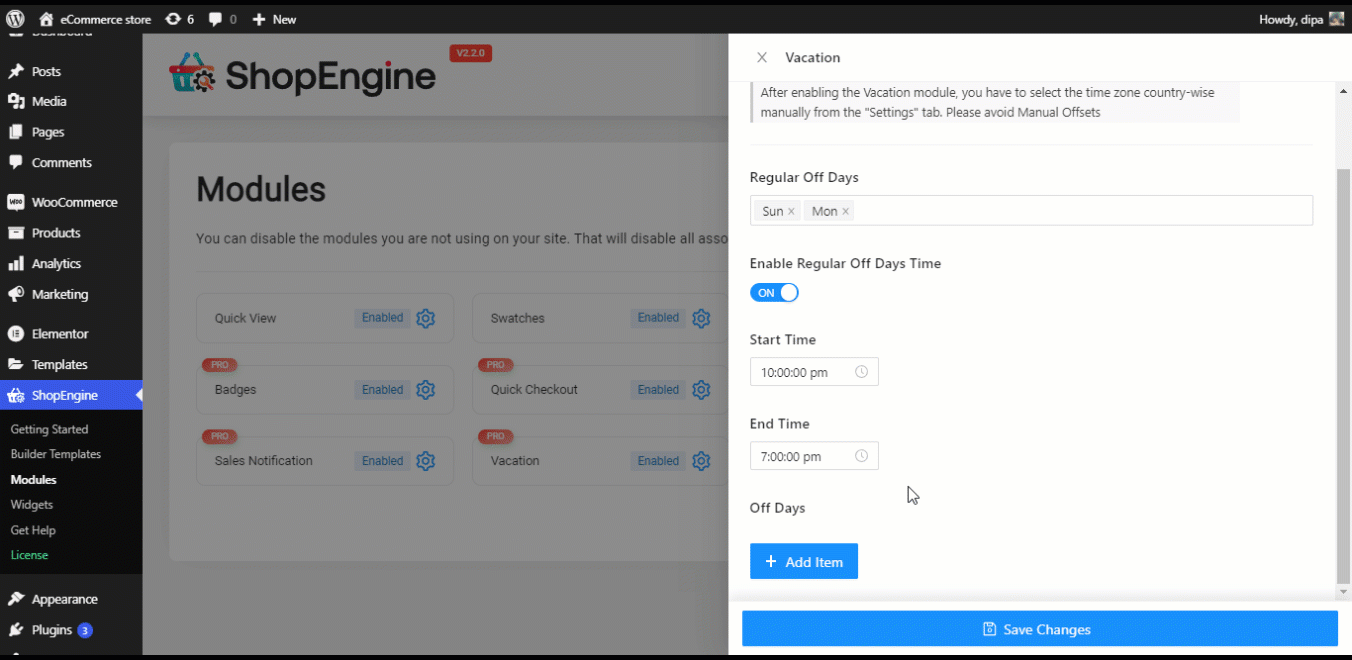
Finalmente, haga clic en Guardar cambios para actualizar.
Consulte las funciones que se lanzaron con la última versión de ShopEngine
Nuevas funciones de ShopEngine: Tablas de tallas de productos y carrito adhesivo
Paso 4: agregue el widget de vacaciones a la plantilla de ShopEngine
Para que el aviso de vacaciones sea visible en la parte delantera, debe agregarlo a la plantilla de la tienda.
Para ello, edite la plantilla de tienda de ShopEngine con la opción Editar con Elementor. Una vez que esté en el modo editor, busque Aviso de vacaciones. Luego arrastre y suelte el widget en la plantilla.

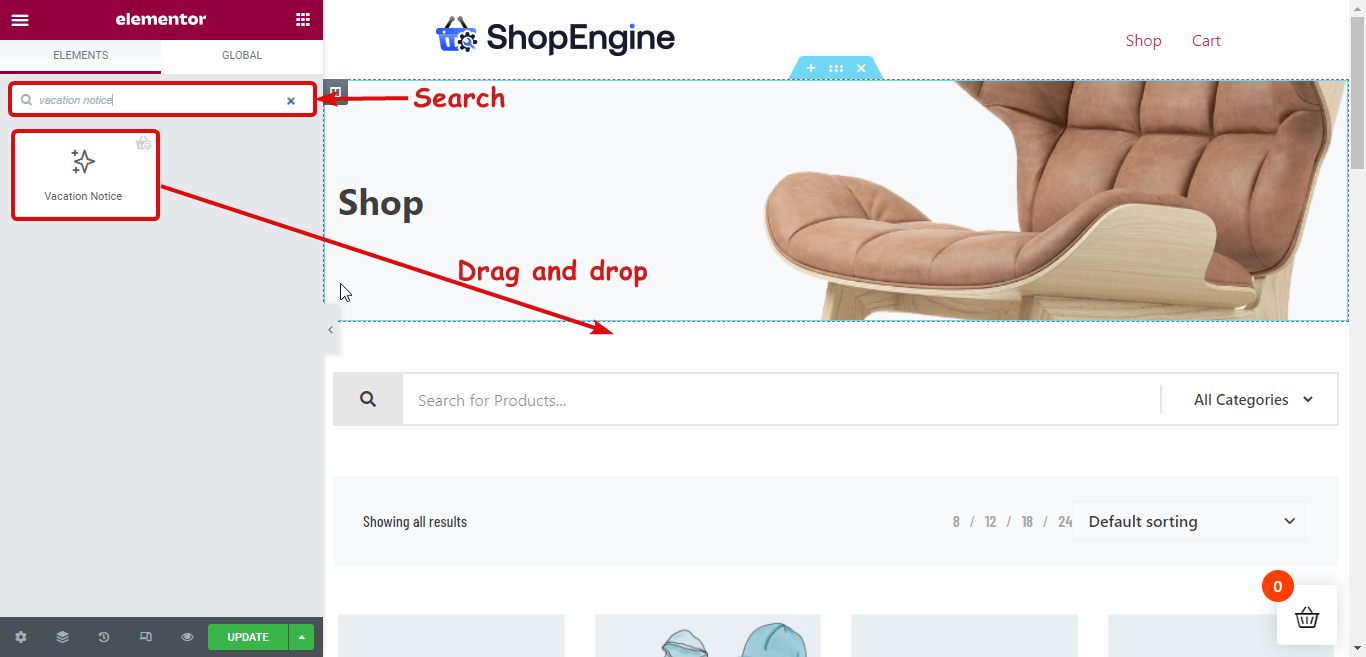
Paso 5: personalice la configuración de contenido del widget Aviso de vacaciones
Puede personalizar las siguientes opciones de notificación de vacaciones que serán visibles para los visitantes de su sitio web.
- Título: Proporcione un título para el aviso de vacaciones.
- Mensaje de Vacaciones: Aquí puedes personalizar el mensaje que quieres que sepan tus visitantes.
- Título de vacaciones: aquí puede personalizar el título que indicará los días libres semanales habituales.
- Título de emergencia: también puede personalizar los títulos de emergencia.
- Correo de emergencia: el correo electrónico de emergencia que sus clientes pueden usar para contactarlo.
- Mostrar días festivos: puede activar/desactivar esta opción para mostrar/ocultar los detalles regulares de los días libres semanales.
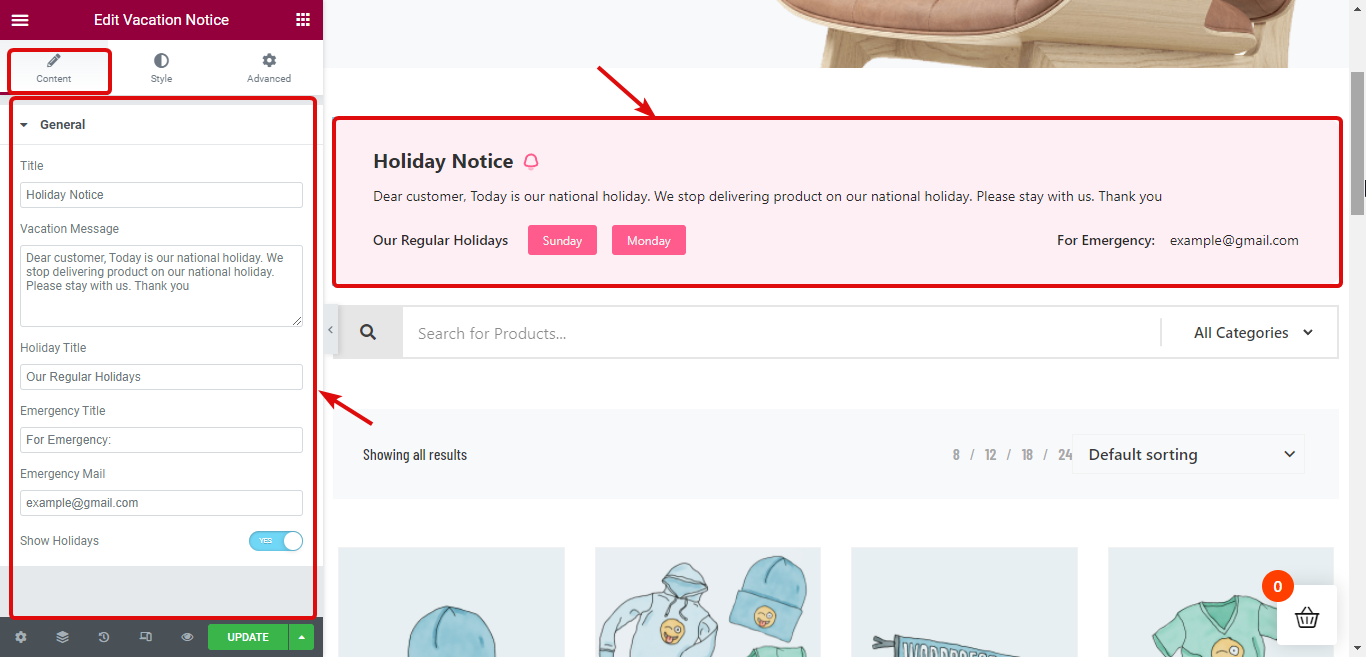
Paso 6: actualice y vea la vista previa
Ahora haga clic en Actualizar para guardar. Ahora el aviso de vacaciones debería estar visible en la parte frontal como la vista previa a continuación:
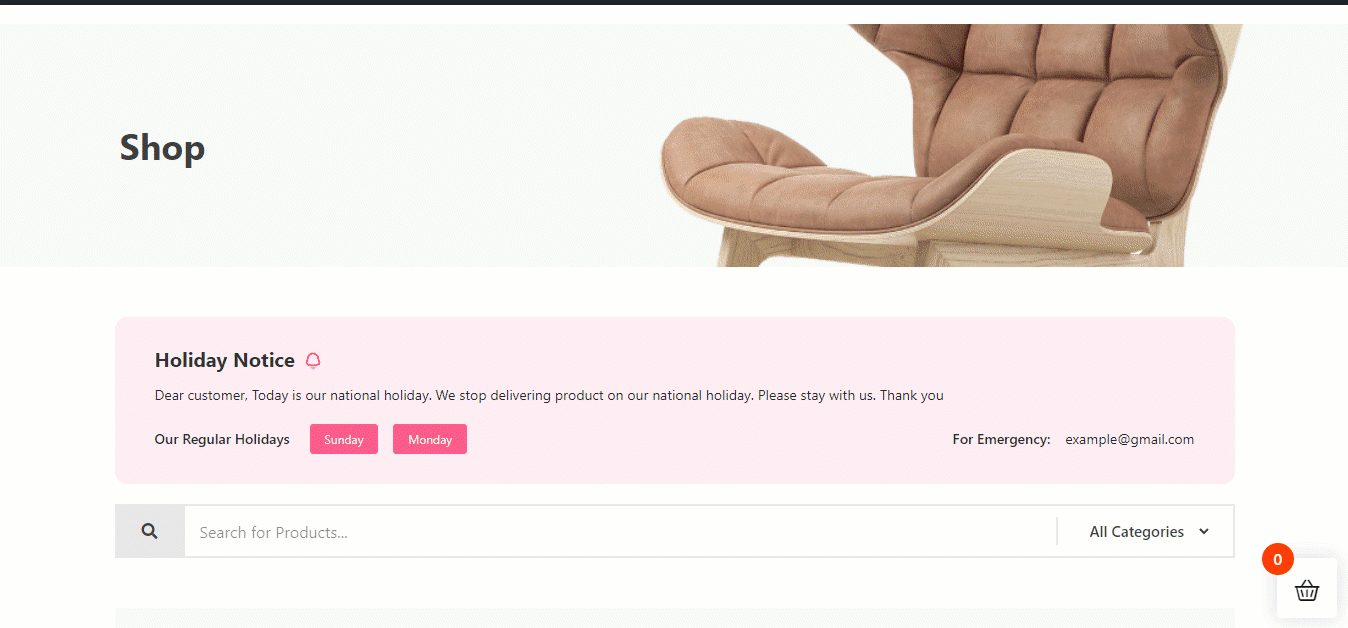
Además, también puede personalizar tanto el contenido como la perspectiva del aviso que se mostrará durante los días libres. Para más detalles, consulta nuestra documentación.
Útil, ¿verdad? Ahora puede disfrutar de sus vacaciones sin tener que preocuparse de que alguien ignore accidentalmente su aviso de vacaciones y haga un pedido. Porque, junto con el debido aviso de día libre, la opción de compra tampoco estará disponible.

Cómo utilizar Pago en varios pasos
Integrar el pago de varios pasos en WooCommerce también es muy fácil con ShopEngine. Comprueba cómo puedes hacer esto:
Paso 1: habilite el módulo de pago de varios pasos
Para habilitar este módulo, vaya a ShopEngine ⇒ Módulos ⇒ Módulo de insignias y haga clic en el icono Configuración. Luego encienda el botón de alternar para habilitar el módulo. Y, por último, haz clic en guardar cambios.
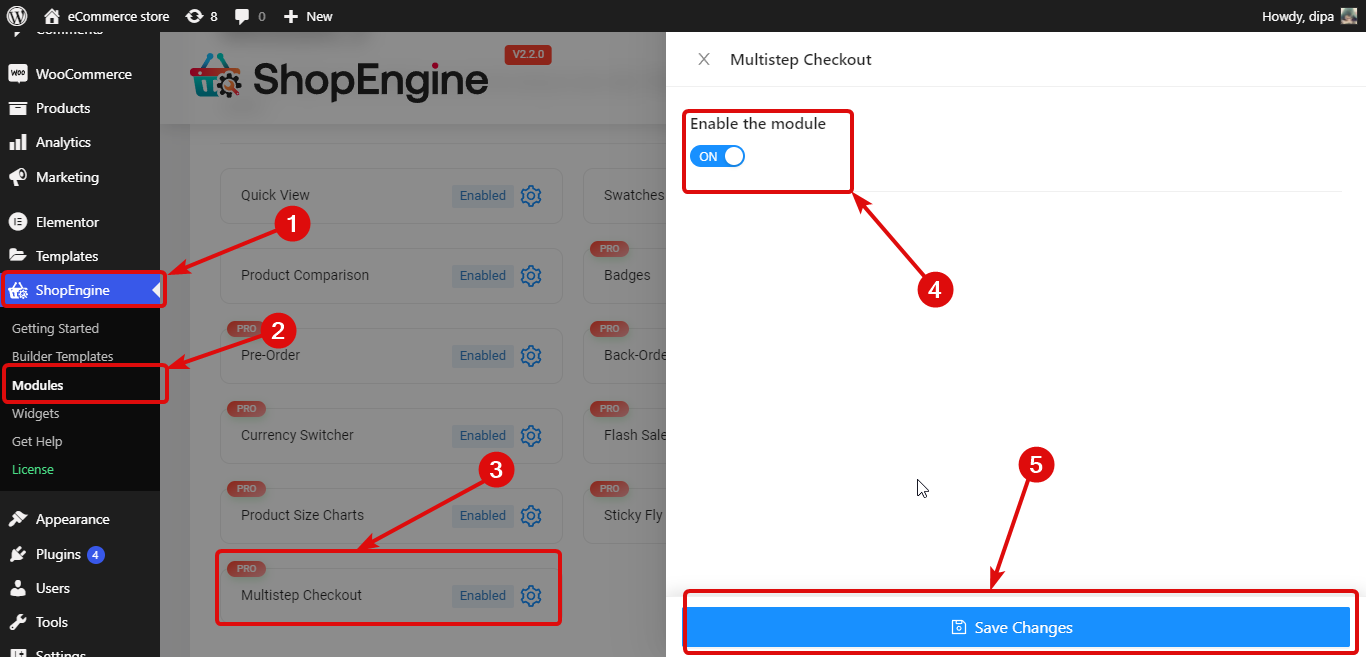
Paso 2: cree una plantilla de pago de varios pasos
Ahora puede crear un pago de varios pasos, vaya a ShopEngine ⇒ Plantilla de constructores. Luego haga clic en Agregar nuevo.
Proporcione las siguientes opciones para crear una plantilla de pago de varios pasos:
- Título : Dar un título adecuado
- Tipo : elija el tipo como pago en el menú desplegable.
- Establecer como predeterminado: debe activar esta opción para que la plantilla de pago de varios pasos se convierta en su plantilla de pago predeterminada.
- Diseños de muestra: desplácese y elija la plantilla de pago de varios pasos.
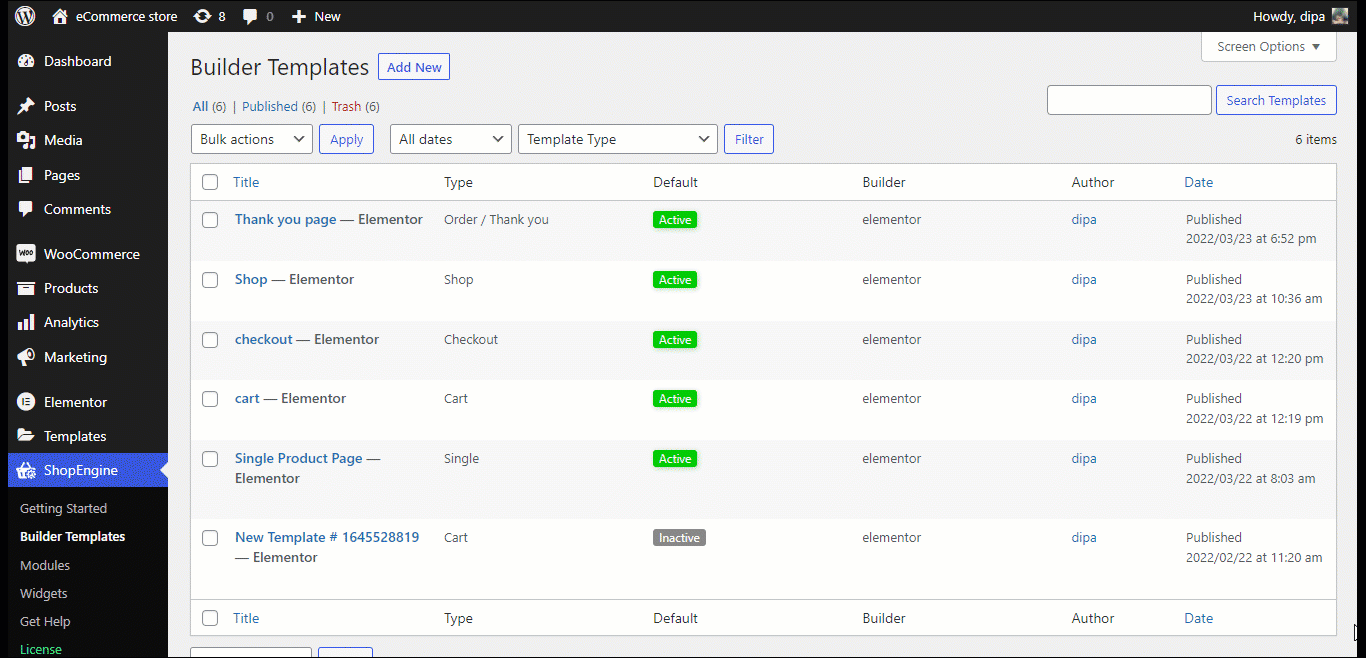
Ahora haga clic en Guardar cambios para actualizar.
Aquí hay una vista previa de la plantilla de pago de varios pasos de ShopEngine.
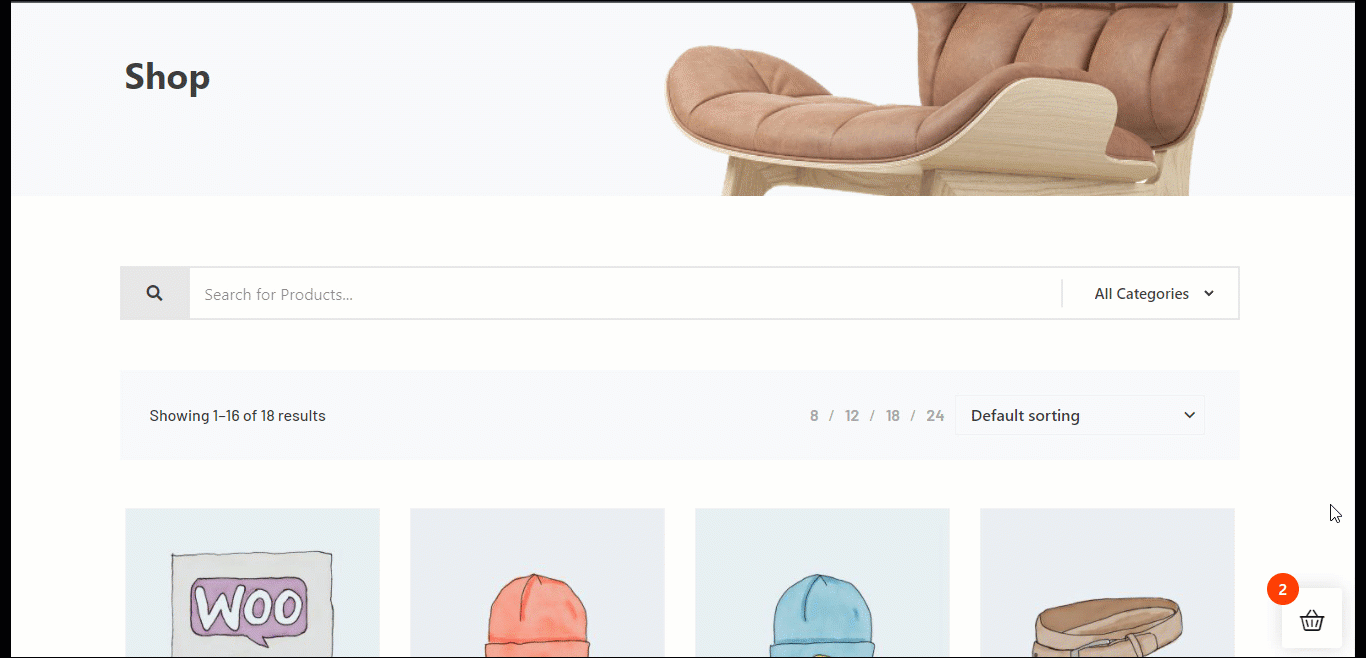
Nota : puede editar la plantilla preconstruida y también crear un formulario de pago de varios pasos desde cero. Para conocer más detalles, consulta nuestra documentación.
Cómo utilizar el módulo de distintivos de ShopEngine
Aprenda a agregar una insignia de ventas con una imagen en el sitio web de Elementor usando el módulo de insignia de ShopEngine.
Paso 1: habilite el módulo Badge
El primer paso es habilitar el módulo. Para ello, vaya a ShopEngine ⇒ Módulos ⇒ Módulo de distintivos y haga clic en el icono Configuración. Luego encienda el botón de alternar para habilitar el módulo.
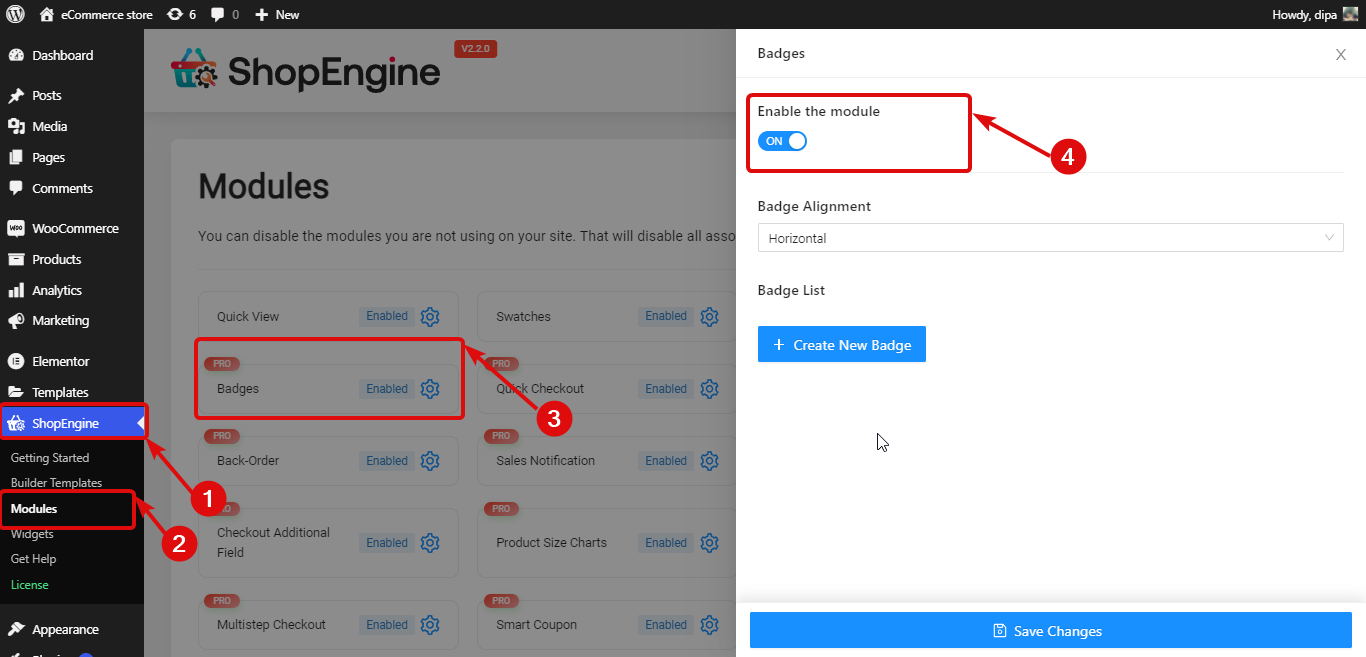
Paso 2: Crea una nueva insignia
Haga clic en el ícono + Create New Badge, luego proporcione las siguientes opciones:
- Título : Proporcione un título.
- Insignia: Cargue y elija una imagen para la insignia.
- Puesto : elija un puesto del menú desplegable. Las opciones son Superior derecha, Superior izquierda, Inferior derecha e Inferior izquierda.
- Asignar por : Aquí puede elegir si desea asignar las insignias por categorías o productos.
- Categorías/productos aplicables : Aquí puede escribir la inicial de la categoría/producto y elegir entre las sugerencias.
Una vez que proporcione toda la información, haga clic en Guardar cambios para guardar la insignia del producto.
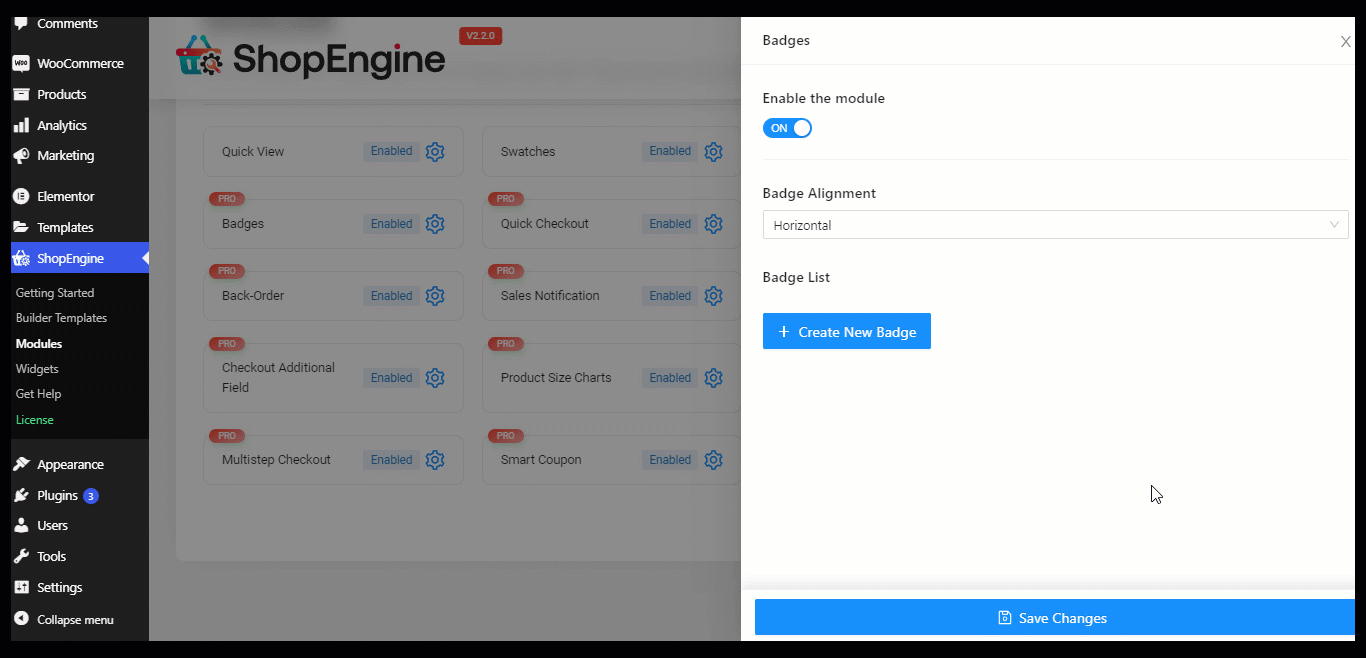
Paso 3: personalizar la configuración de la insignia
Puede seguir el paso 2 para hacer varias insignias . Y una vez que agregue los widgets, puede configurar la Alineación de insignias como horizontal o vertical.
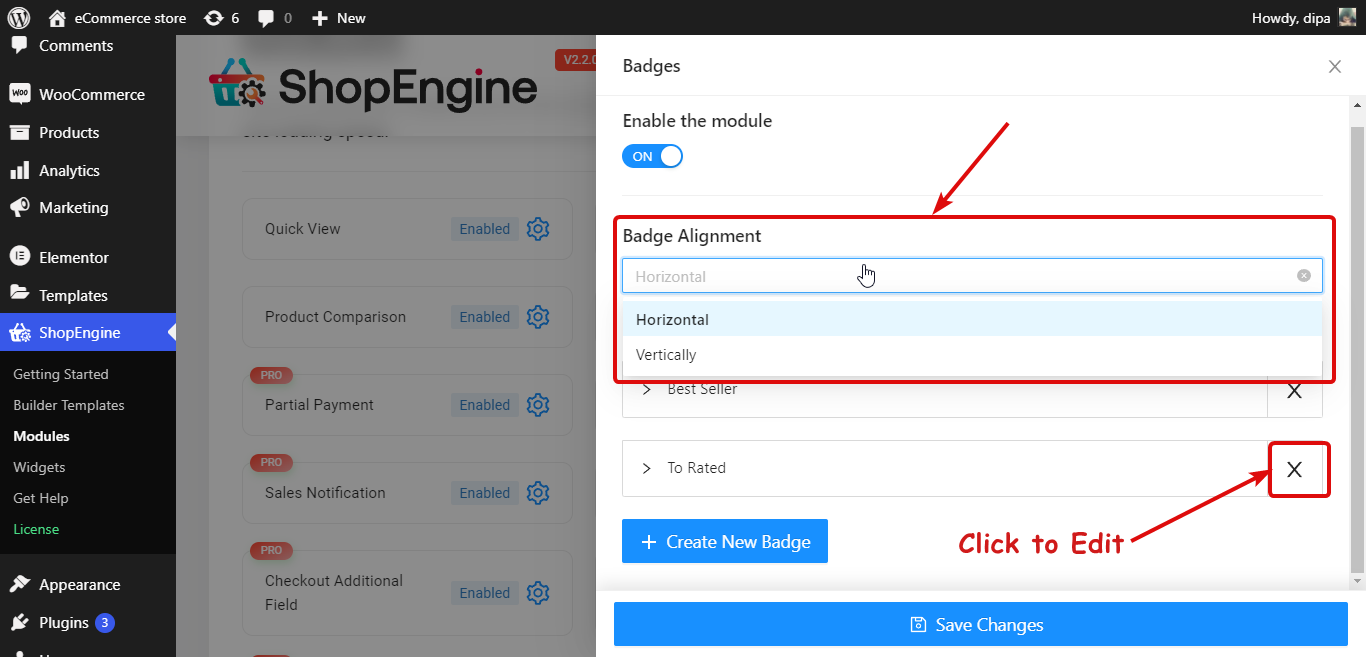
Ahora pulsa en Guardar cambios y listo. Ahora las insignias deberían estar visibles en la parte frontal de su sitio web de WooCommerce.
Aquí hay una vista previa de cómo se ve el módulo ShopEngine Badge en la página de la tienda:
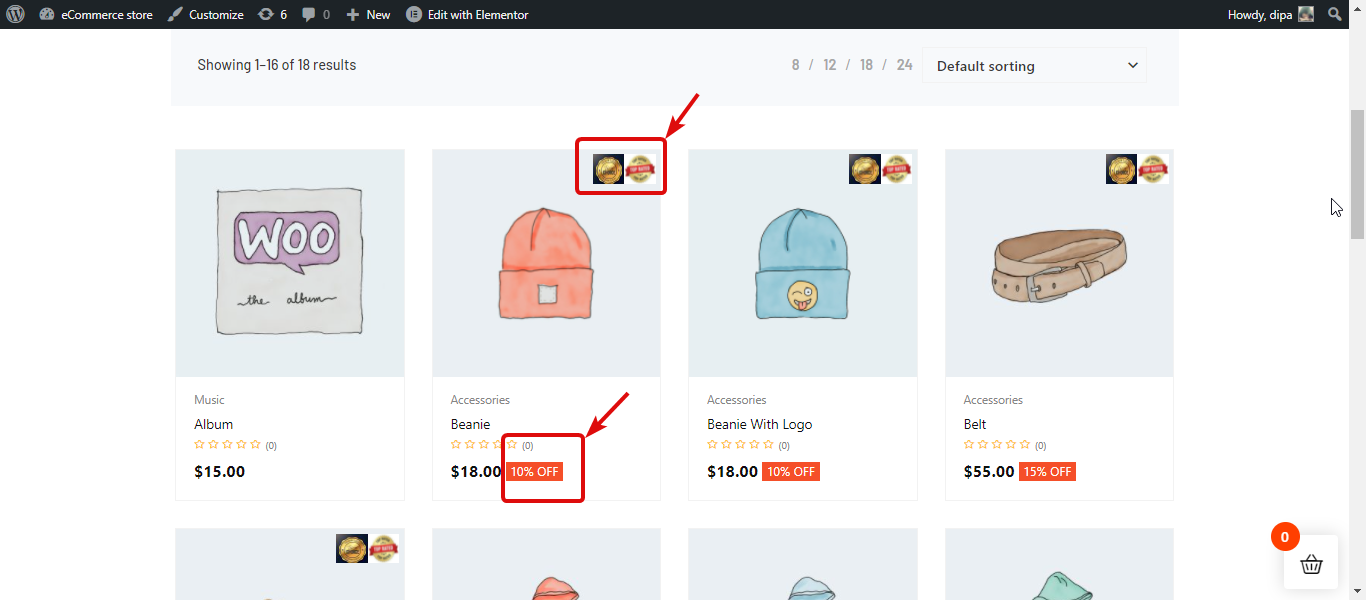
Nota : Para obtener más detalles sobre este módulo, consulte nuestra documentación.
Estos son los problemas que se han solucionado con el lanzamiento de ShopEngine (versión 2.2.1) y ShopEngine Pro (versión 1.7.0)
Registro de cambios :
️Solucionado: el ícono del carrito de moscas adhesivas no se muestra para los usuarios que no han iniciado sesión
️Solucionado: problemas de widgets de productos más vendidos (alineación, apertura, control).
️Solucionado: RTL y el problema de la imagen doble del carro volador se muestra.
️Solucionado: problema de traducción de texto del carrito

Envolver
Todas las nuevas adiciones y mejoras de ShopEngine son muy útiles para mantener y hacer crecer su negocio de comercio electrónico.
El módulo de vacaciones garantizará que pueda disfrutar de sus días libres mientras apaga su tienda electrónica por completo mientras navega por su sitio web.
El módulo Badge nuevo y mejorado proporcionará una prueba social en forma de una insignia que motivará mucho a sus usuarios a comprar sus productos. Por otro lado, una vez que sus clientes intenten hacer un pedido, un formulario de pago de varios pasos se asegurará de que completen el formulario completo y terminen haciendo un pedido.
Puede disfrutar de estas funciones con ShopEngine Free (versión 2.2.1) y ShopEngine Pro (versión 1.7.0).
Nuestro equipo trabaja arduamente para brindarle nuevos módulos útiles con cada nueva versión. Y este lanzamiento no es diferente. Además, también se han solucionado muchos problemas.
Actualice su versión de ShopEngine a la última, pruebe estos increíbles módulos y características para hacer que su WooCommerce sea más amigable para los compradores.
